
Selain untuk mengirim file, aplikasi, foto dan video. Ternyata aplikasi SHAREit juga dapat kita gunakan untuk mengirim kontak hp kita ke hp lainnya.
Hal ini memungkinkan karena bahkan tanpa SHAREit kalian dapat melakukannya. Karena cara yang saya bagikan disini dapat kita gunakan untuk mengirimkan kontak melalui perantara apapun termasuk aplikasi SHAREit ini, dengan catatan dapat digunakan untuk mengirim file.
Sebelumnya, pastikan kalian dan si hp penerima sudah memiliki aplikasi SHAREit, jika belum kalian dapat mengunduhnya di Google Play Store.
cara memindahkan kontak ke hp baru dengan shareit
- Pertama, buka aplikasi kontak di hp kalian.

- Setelah itu, klik strip tiga ☰ di aplikasi kontak hp kalian (umumnya terletak di bagian atas kanan atau atas kiri aplikasi).
- Kemudian klik setelan atau pengaturan ⚙ ("settings" jika kalian menggunakan bahasa inggris).
- Scroll ke bawah sampai kalian menemukan menu "Kelola kontak" dan klik pada bagian "Ekspor atau Ekspor kontak".
- Pilih akun google yang kalian punya. Jika sudah, klik "ekspor ke file .vcf"

- Pilih tempat untuk menyimpan file yang berisi kontak kalian ini. Kalian bisa menyimpannya di folder "Download".
- Buka aplikasi SHAREit, kemudian klik Kirim. Di hp penerima atau hp baru kalian, buka aplikasi SHAREit dan Klik terima. Jika kalian menerima notifikasi, klik saja "Izinkan" atau "Terima".
- Pilih "menu file" dibagian atas dan cari folder 📁 Download di penyimpanan internal. Kemudian cari file kontaknya berekstensi .vcf (ini tergantung kalian menyimpan file konak sebelumnya dimana).

- Klik tombol Kirim. Jika kalian disuruh mengaktifkan bluetooth, GPS dan lain-lain. Aktifkan saja satu persatu, dan kemudian kembali ke aplikasi SHAREit nya.

- Arahkan scanner kode QR ke foto Barcode di hp penerima dan otomatis file tersebut dalam proses pengiriman.
- Setelah selesai, buka "aplikasi kontak" di hp penerima atau hp android baru kalian. Klik menu stript tiga ☰ seperti sebelumnya.
- Klik "Setelan atau pengaturan". Kemudian scroll atau geser ke bawah sampai kalian menemukan menu "Kelola kontak".
- Klik pada bagian "Impor atau impor kontak". Pilih impor kontak dari "file .vcf" dan pilih akun gmail yang nantinya akan digunakan sebagai akun untuk menyimpan kontak terebut.

- Cari folder 📁 bernama SHAREit di penyimpanan internal. Buka folder files dan disitu kalian akan melihat file kontak berekstensi .vcf yang sebelumnya sudah kalian kirim.
- Pilih file tersebut dan otomatis semua kontak di hp lama akan berada di hp android baru kalian.
- Selesai
Catatan
Ekstensi file dapat berbeda-beda, tergantung dari hp kalian masing-masing. Umumnya akan menggunakan ekstensi .vcf
Baca juga:
1. Cara mengembalikan chat wa yang terhapus permanen 2. Cara mencadangkan chat whatsapp ke penyimpanan internal smartphone 3. Cara memulihkan cadangan wa di penyimpanan internal smartphoneCatatan
Cepat atau lambatnya proses pengiriman, tergantung pada besar file dan kecepatan transfer dari hp pengirim. Jadi sabar saja jika proses berlangsung cukup lama.
Silahkan tanyakan sesuatu di kolom komentar dibawah jika kalian merasa kesusahan atau tidak dapat mengikuti tutorial diatas. Pastikan sebelumnya sudah membaca dengan teliti dan mengikuti step-by-step dari panduan yang saya berikan.



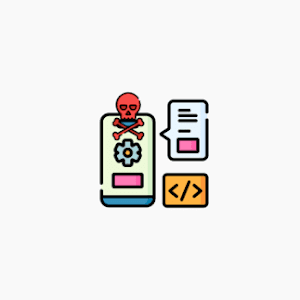







No comments:
Post a Comment